Un enregistrement d’écran , aussi connu sous le nom de screencast en anglais, peut être le moyen parfait de montrer à quelqu’un comment faire quelque chose — pour un didacticiel vidéo par exemple.
Mais enregistrer son écran en temps réel, alors que vous expliquez un processus, peut être intimidant : il faudra naviguer sur votre ordinateur, souligner des points importants, faire des commentaires audio, et TOUT CELA EN MÊME TEMPS.
C’est la raison pour laquelle je suis particulièrement enthousiaste à l’idée d’utiliser la nouvelle fonction Snagit qui permet d faire une vidéo avec des photos !
Ne vous méprenez pas, il existera toujours une bonne raison de faire un enregistrement d’écran traditionnel. Mais si vous cherchez un rendu impeccable, SANS vous mettre la pression pour que tout soit parfait, alors savoir qu’il est possible de faire une vidéo à partir d’images avec Snagit vous changera la vie.
D’ailleurs, si vous ne possédez pas encore le logiciel Snagit, c’est le moment de télécharger sa version d’essai gratuite !
Une nouvelle façon de créer des enregistrements d’écran vidéo
Jusqu’à récemment, si vous vouliez faire un enregistrement d’écran pour montrer à quelqu’un comment utiliser un logiciel par exemple, vous deviez tout faire dans la foulée :
- C’est-à-dire : vous préparer à enregistrer chaque étape
- Mettre en avant certaines parties de votre écran pour attirer le regard du public
- Faire des commentaires audio.
Tout ça en même temps.
Si vous vous trompiez, dans le meilleur des cas, vous deviez corriger l’erreur avec une ou deux modifications lors du montage. Et, dans le pire des cas, tout recommencer.
Mais Snagit vous permet maintenant de prendre une série de captures d’écran ou d’importer des photos, puis de les utiliser pour créer une vidéo. Vous êtes donc sûr·e d’avoir les images exactes que vous voulez partager, et cela avant même d’enregistrer la vidéo.
Ensuite, quand vous enregistrez votre vidéo, vous pouvez facilement ajouter des flèches, du texte et d’autres annotations sur les captures d’écran ou sur les photos, ou vous filmer avec votre webcam pour apporter une touche plus personnelle à l’ensemble.
Alors, comment faire une vidéo avec des photos, concrètement ?
Besoin de faire facilement une vidéo à partir de photos ou d’images ?
Téléchargez un essai gratuit de Snagit pour créer rapidement et facilement votre propre vidéo en un clin d’oeil !
Comment faire une vidéo avec des photos ou des captures d’écran
Comme pour créer une image à partir d’un modèle, faire une vidéo à partir d’images sur Snagit est très simple. Et, franchement, on a parfois l’impression d’avoir fait un tour de magie !
Tout d’abord, faites vos captures d’écran et/ou rassemblez toutes vos photos — celles qui vous permettront de partager une information ou de montrer différentes étapes d’un processus à votre audience.
Dans Snagit Editor, cliquez sur le bouton « Créer » et choisissez « Vidéo à partir d’image ». (Vous pouvez aussi sélectionner les images dans le panneau des captures récentes, faire un clic droit, puis choisir « Créer une vidéo à partir d’images… »)
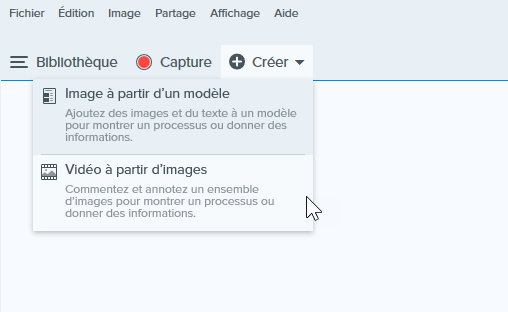
Si vous n’avez pas présélectionné les photos que vous allez utiliser pour l’enregistrement, sélectionnez-les maintenant dans le panneau des captures récentes.
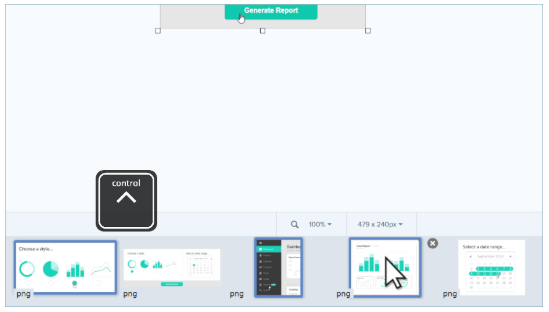
Ensuite, dans la barre d’outils d’enregistrement, vous pourrez sélectionner vos paramètres. Par exemple, si vous souhaitez ajouter des commentaires audio, assurez-vous d’activer le microphone. Vous pouvez également activer la webcam.
De plus, il vous est possible de choisir entre activer ou désactiver la capture du curseur pendant l’enregistrement.
Dans certaines vidéos, rendre le curseur visible permet de mieux illustrer ce que vous essayez de montrer. Cependant, sur Snagit, si vous décidez de cacher le curseur de la souris, les annotations ou le texte que vous ajoutez lors de l’enregistrement apparaîtront comme par magie ! Ce qui fait toujours son petit effet.
Quand vous avez choisi tous les paramètres, cliquez sur « Enregistrement ».
Besoin de faire facilement une vidéo à partir de photos ou d’images ?
Téléchargez un essai gratuit de Snagit pour créer rapidement et facilement votre propre vidéo en un clin d’oeil !
Puis, commencez votre didacticiel.
Tout en parlant, utilisez les outils de texte et d’annotations de Snagit pour attirer l’attention sur des éléments importants dans vos photos.
Quand vous voulez passer à la photo suivante, cliquez sur la flèche dans la barre d’outils d’enregistrement. Vous pouvez aussi revenir à l’une des images précédentes.
Vous avez besoin de faire une pause ? Vous pouvez interrompre l’enregistrement pour le reprendre ensuite quand vous le souhaitez. À la toute fin, cliquez sur « Stop ».
Quand vous avez terminé de faire votre vidéo à partir d’images, utilisez Snagit Editor pour découper toute partie inutile. Et vous voilà prêt·e à partager votre vidéo avec le reste du monde !
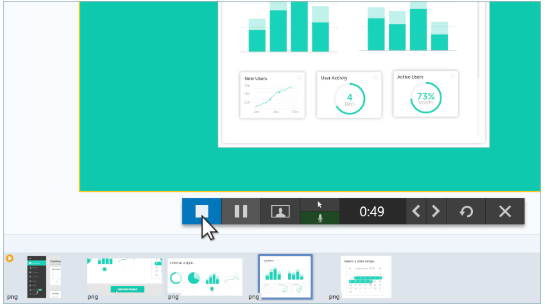
Snagit vous propose plusieurs options de partage. Vous pouvez enregistrer votre création en tant que fichier MP4, sur votre disque local, ou la partager vers un grand choix de destinations populaires comme Screencast, YouTube, Google Drive, Dropbox, ou encore Slack.
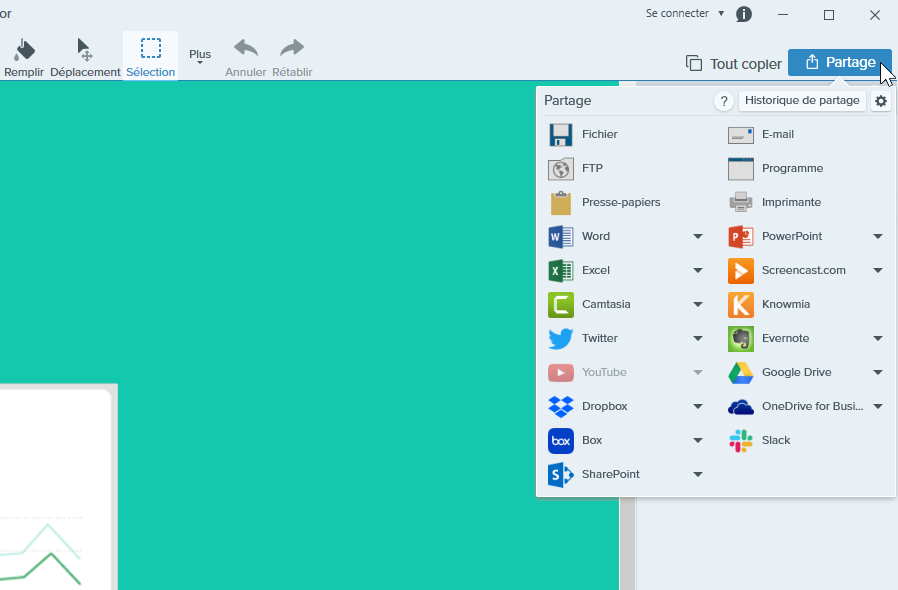
Et pour un résumé de tout ce que nous venons d’expliquer, jetez un œil à la vidéo ci-dessous.
Besoin de faire facilement une vidéo à partir de photos ou d’images ?
Téléchargez un essai gratuit de Snagit pour créer rapidement et facilement votre propre vidéo en un clin d’oeil !
Faire une vidéo à partir d’images, c’est facile avec Snagit
Ce qui est le plus intimidant quand on fait une vidéo, c’est la peur que rien ne se passe comme prévu ou que le résultat ne soit pas à la hauteur.
Mais si vous partez de captures d’écran ou de photos, et que vous utilisez la fonction « Créer une vidéo à partir d’images… » de Snagit, vous n’avez plus à vous inquiéter de tout faire en même temps.
Vous vous demandez comment faire une vidéo avec des photos ?
Snagit vous offre une solution facile et rapide pour enseigner, former ou expliquer un processus à partir de captures d’écran ou d’images. Et comme d’habitude avec ce logiciel, vous n’avez pas besoin d’être un expert.





